使用Eclipse开发Java Web应用
JavaWeb应用的开发环境配置

JavaWeb应⽤的开发环境配置1:第⼀是下载好Eclipse开发⼯具,这⾥不做叙述,⾃⾏下载安装。
2:使⽤Eclipse开发WEB项⽬,启动Eclipse,选择File--->new --->other--->Web--->Dynamic Web Project(动态Web项⽬),打开,如下图所⽰:然后之后如下所⽰然后之后打开New Dynamic Web Project(新建动态web项⽬)对话框,在该对话框的Project name(项⽬名称)⽂本框输⼊项⽬的名称,在Dynamic web module version(动态⽹页模块版本)下拉列表框中选择3.0选项。
其他选择默认即可。
然后单击next按钮,打开如下图所⽰,这⾥选择默认的配置即可。
然后单击next之后打开Configure web module settings.(配置web模块设置)对话框,如下图所⽰,我这⾥默认即可。
然后点击Finish之后如下:然后创建好的web项⽬如下图所⽰:3:创建jsp⽂件(也可以选择创建其他类⽂件等等,这⾥创建jsp⽂件),如下图所⽰:在Eclipse的项⽬资源管理器中,⿏标右击webcontent,可以直接选择jsp File⽂件,或者去Other⾥⾯选择其他的更多的⽂件类型。
然后打开如下图所⽰的界⾯,在File name起好名字,单击next。
然后就打开选择jsp模板的对话框,这⾥选择默认即可。
然后点击Finish按钮,完成jsp⽂件的创建,在项⽬资源管理器的WEB-INF节点下多了⼀个jsp⽂件。
同时,Eclipse会⾃动以默认的与jsp⽂件关联的编辑器将⽂件在右侧的编辑窗⼝中打开。
我刚创建好就报错Multiple annotations found at this line: - The superclass "javax.servlet.http.HttpServlet" was not found on the Java Build Path - The superclass "javax.servlet.http.HttpServlet" was not found on the Java Build Path下⾯给出解决错误的⽅法。
Javaweb项目基本介绍
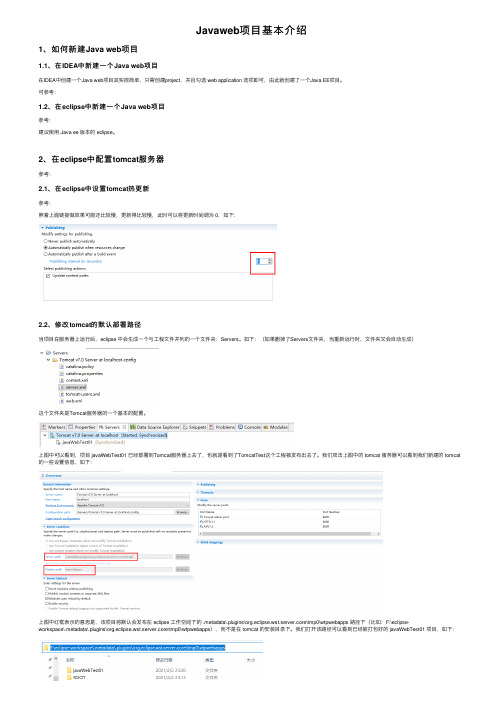
Javaweb项⽬基本介绍1、如何新建Java web项⽬1.1、在IDEA中新建⼀个Java web项⽬在IDEA中创建⼀个Java web项⽬其实很简单,只需创建project,并且勾选 web application 选项即可,由此就创建了⼀个Java EE项⽬。
可参考:1.2、在eclipse中新建⼀个Java web项⽬参考:建议使⽤ Java ee 版本的 eclipse。
2、在eclipse中配置tomcat服务器参考:2.1、在eclipse中设置tomcat热更新参考:照着上⾯链接做效果可能还⽐较慢,更新得⽐较慢,此时可以将更新时间调为 0,如下:2.2、修改tomcat的默认部署路径当项⽬在服务器上运⾏后,eclipse 中会⽣成⼀个与⼯程⽂件并列的⼀个⽂件夹:Servers。
如下:(如果删掉了Servers⽂件夹,当重新运⾏时,⽂件夹⼜会⾃动⽣成)这个⽂件夹是Tomcat服务器的⼀个基本的配置。
上图中可以看到,项⽬ javaWebTest01 已经部署到Tomcat服务器上去了,也就是看到了TomcatTest这个⼯程被发布出去了。
我们双击上图中的 tomcat 服务器可以看到我们新建的 tomcat 的⼀些设置信息,如下:上图中红框表⽰的意思是,该项⽬将默认会发布在 eclipse ⼯作空间下的 .metadata\.plugins\org.eclipse.wst.server.core\tmp0\wtpwebapps 路径下(⽐如:F:\eclipse-workspace\.metadata\.plugins\org.eclipse.wst.server.core\tmp0\wtpwebapps),⽽不是在 tomcat 的安装⽬录下。
我们打开该路径可以看到已经被打包好的 javaWebTest01 项⽬,如下:打开 javaWebTest01 ⽂件夹可以看到该项⽬打包后的⽬录结构:当然,我们也可以修改部署⽬录,将该项⽬默认部署在我们tomcat的安装⽬录下。
java web 实验报告
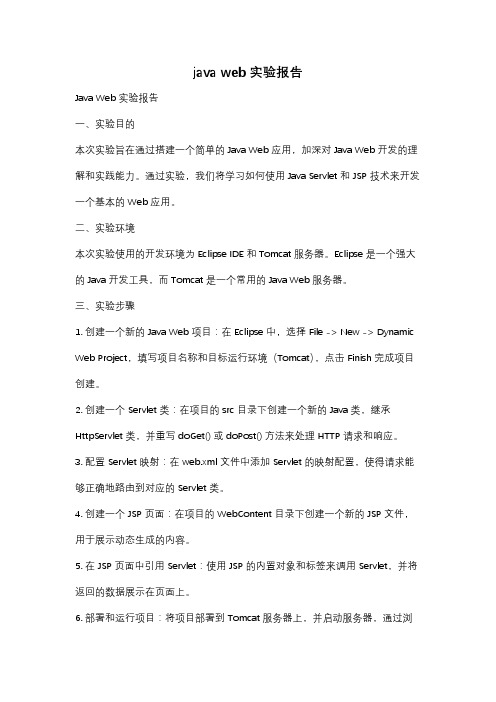
java web 实验报告Java Web 实验报告一、实验目的本次实验旨在通过搭建一个简单的 Java Web 应用,加深对 Java Web 开发的理解和实践能力。
通过实验,我们将学习如何使用 Java Servlet 和 JSP 技术来开发一个基本的 Web 应用。
二、实验环境本次实验使用的开发环境为 Eclipse IDE 和 Tomcat 服务器。
Eclipse 是一个强大的 Java 开发工具,而 Tomcat 是一个常用的 Java Web 服务器。
三、实验步骤1. 创建一个新的 Java Web 项目:在 Eclipse 中,选择 File -> New -> Dynamic Web Project,填写项目名称和目标运行环境(Tomcat),点击 Finish 完成项目创建。
2. 创建一个 Servlet 类:在项目的 src 目录下创建一个新的 Java 类,继承HttpServlet 类,并重写 doGet() 或 doPost() 方法来处理 HTTP 请求和响应。
3. 配置 Servlet 映射:在 web.xml 文件中添加 Servlet 的映射配置,使得请求能够正确地路由到对应的 Servlet 类。
4. 创建一个 JSP 页面:在项目的 WebContent 目录下创建一个新的 JSP 文件,用于展示动态生成的内容。
5. 在 JSP 页面中引用 Servlet:使用 JSP 的内置对象和标签来调用 Servlet,并将返回的数据展示在页面上。
6. 部署和运行项目:将项目部署到 Tomcat 服务器上,并启动服务器,通过浏览器访问项目的 URL 地址,验证应用的功能和正确性。
四、实验结果通过以上步骤,我们成功地搭建了一个简单的 Java Web 应用。
在浏览器中输入项目的 URL 地址后,可以看到我们编写的 JSP 页面被正确地渲染出来,并且能够与后台的 Servlet 进行交互。
使用Eclipse进行Java应用程序开发的入门教程

使用Eclipse进行Java应用程序开发的入门教程第一章:介绍Eclipse和Java开发环境Eclipse是一款流行的集成开发环境(IDE),可用于开发各种编程语言,包括Java。
它提供了强大的工具和功能,使Java开发变得更加高效和便捷。
1.1 Eclipse的安装首先,下载适用于Java开发的Eclipse版本。
安装过程相对简单,按照向导提示顺序执行即可完成。
确保选择Java开发工具(Java Development Tools,JDT)的安装。
1.2 JDK的安装和配置Eclipse需要Java Development Kit(JDK)才能编译和运行Java 代码。
确保已安装最新版本的JDK,并将其配置为Eclipse的默认JDK。
1.3 创建Java项目启动Eclipse后,选择"File -> New -> Java Project"来创建一个新的Java项目。
在弹出的对话框中,输入项目名称并选择所需的JDK版本。
点击"Finish"来创建项目。
第二章:Eclipse的基本功能和工作空间2.1 工作空间Eclipse使用工作空间(Workspace)来组织项目和资源文件。
在启动Eclipse时,会要求选择工作空间文件夹。
一个工作空间可以包含多个项目。
2.2 项目资源Eclipse的"Package Explorer"窗口显示项目中的所有文件和文件夹。
你可以在此窗口中创建、删除和管理项目资源。
2.3 编辑器Eclipse的编辑器是主要的编码区域,用于编写和编辑Java代码。
当你双击项目中的Java文件时,它会在编辑器中打开。
2.4 调试器Eclipse提供强大的调试功能,可帮助你发现和修复代码中的错误。
你可以设置断点、单步执行代码、查看变量的值等。
调试器是开发过程中非常有用的工具。
第三章:Java项目的创建和配置3.1 创建包和类在Eclipse的"Package Explorer"窗口中,右键点击项目,选择"New -> Package"来创建一个包。
eclipse java web项目反编译
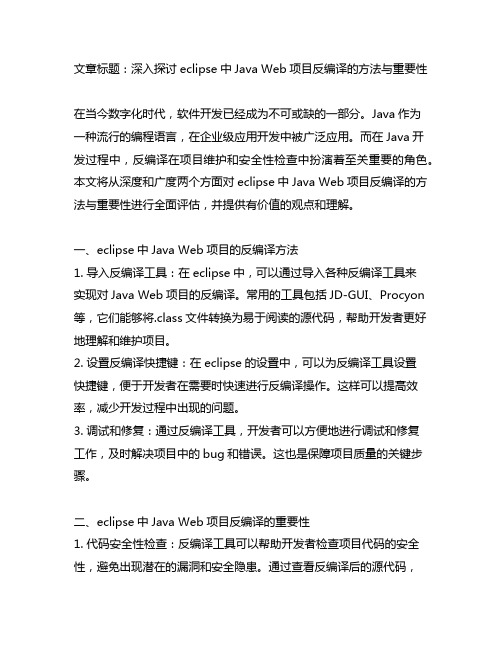
文章标题:深入探讨eclipse中Java Web项目反编译的方法与重要性在当今数字化时代,软件开发已经成为不可或缺的一部分。
Java作为一种流行的编程语言,在企业级应用开发中被广泛应用。
而在Java开发过程中,反编译在项目维护和安全性检查中扮演着至关重要的角色。
本文将从深度和广度两个方面对eclipse中Java Web项目反编译的方法与重要性进行全面评估,并提供有价值的观点和理解。
一、eclipse中Java Web项目的反编译方法1. 导入反编译工具:在eclipse中,可以通过导入各种反编译工具来实现对Java Web项目的反编译。
常用的工具包括JD-GUI、Procyon 等,它们能够将.class文件转换为易于阅读的源代码,帮助开发者更好地理解和维护项目。
2. 设置反编译快捷键:在eclipse的设置中,可以为反编译工具设置快捷键,便于开发者在需要时快速进行反编译操作。
这样可以提高效率,减少开发过程中出现的问题。
3. 调试和修复:通过反编译工具,开发者可以方便地进行调试和修复工作,及时解决项目中的bug和错误。
这也是保障项目质量的关键步骤。
二、eclipse中Java Web项目反编译的重要性1. 代码安全性检查:反编译工具可以帮助开发者检查项目代码的安全性,避免出现潜在的漏洞和安全隐患。
通过查看反编译后的源代码,可以及时发现并修复可能存在的安全问题。
2. 项目维护与升级:在项目维护和升级过程中,使用反编译工具可以更好地理解现有的代码结构和逻辑,有助于进行代码重构和优化。
这对于提升项目的可维护性和可扩展性非常重要。
3. 知识学习和技术共享:通过反编译工具,开发者还可以学习他人的优秀代码和技术经验,提高自身的编程能力和水平。
也可以共享自己的代码给他人学习,促进技术交流和共同进步。
个人观点与理解对我个人而言,eclipse中Java Web项目反编译不仅是一项必需的技能,更是一种重要的态度和责任。
搭建Eclipse+MyEclipse+tomcat开发环境+开发J2EE的第一步
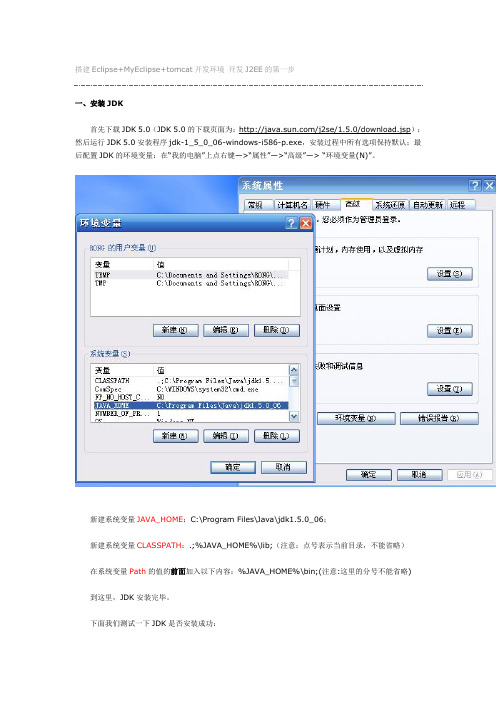
搭建Eclipse+MyEclipse+tomcat开发环境开发J2EE的第一步一、安装JDK首先下载JDK 5.0(JDK 5.0的下载页面为:/j2se/1.5.0/download.jsp);然后运行JDK 5.0安装程序jdk-1_5_0_06-windows-i586-p.exe,安装过程中所有选项保持默认;最后配置JDK的环境变量:在“我的电脑”上点右键—>“属性”—>“高级”—> “环境变量(N)”。
新建系统变量JAVA_HOME:C:\Program Files\Java\jdk1.5.0_06;新建系统变量CLASSPATH:.;%JAVA_HOME%\lib;(注意:点号表示当前目录,不能省略)在系统变量Path的值的前面加入以下内容:%JAVA_HOME%\bin;(注意:这里的分号不能省略) 到这里,JDK安装完毕。
下面我们测试一下JDK是否安装成功:将以下内容复制到记事本中:public class HelloJAVA{public static void main(String srg[]){System.out.println("Hello JAVA!");}}另存为“HelloJAVA.java”(不含引号,下同),并保存到D盘根目录下。
在命令行依次输入下图中红线所标注的命令:如果出现上图红框中所标注的内容,则说明JDK安装成功!注意:如果以后要安装诸如Eclipse、Borland JBuilder、JCreator、IntelliJ IDEA等集成开发环境(IDE,Integrated Developm ent Environment),应该在IDE中编译运行一个简单的HelloWorld程序,以保证IDE可以识别出JDK的位置。
二、安装Tomcat首先下载jakarta-tomcat-5.0.30.zip,之所以下载免安装版的好处是可以使用多个Tomcat (jakarta-tomcat-5.0.30.zip的下载页面为:/tomcat/tomcat-5/v5.0.30/bin/);然后将jakarta-tomcat-5.0.30.zip直接解压到D盘根目录:最后配置Tomcat的环境变量:在“我的电脑”上点右键—>“属性”—>“高级”—> “环境变量(N)”。
Eclipse+CXF开发Web服务、Tomcat部署
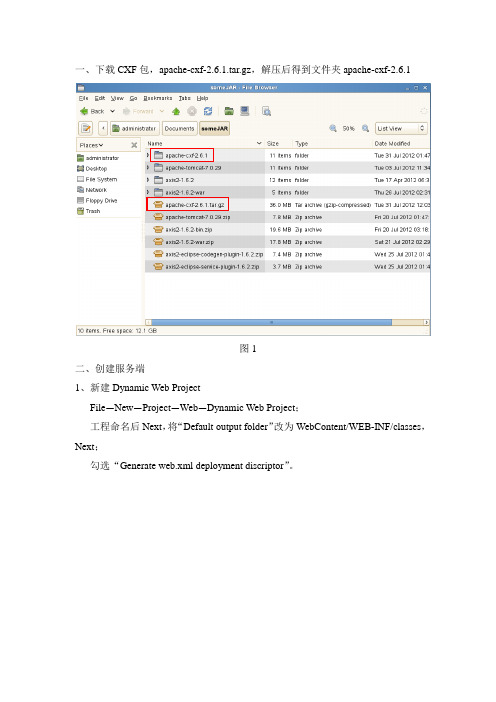
一、下载CXF包,apache-cxf-2.6.1.tar.gz,解压后得到文件夹apache-cxf-2.6.1图1二、创建服务端1、新建Dynamic Web ProjectFile—New—Project—Web—Dynamic Web Project;工程命名后Next,将“Default output folder”改为WebContent/WEB-INF/classes,Next;勾选“Generate web.xml deployment discriptor”。
图2图3图42、将解压后apache-cxf-2.6.1文件夹lib文件夹中的JAR文件导入工程下WebContent/WEB-INF/lib中,或直接复制到相应文件夹下,刷新工程。
3、创建服务接口工程右键—New—Interface,添加代码:package com.yxj;import javax.jws.WebService;import javax.jws.WebParam;import javax.jws.WebMethod;@WebServicepublic interface IcxfWB {@WebMethodString sayHello(@WebParam(name="name") String name);}说明:“@WebService”标记表示该接口是一个WebService服务,@ WebMethod标记表示WebService中的方法;@WebParam(name="paramName")表示方法中的参数,name属性限制了参数的名称,若没有指定该属性,参数将会被重命名。
4、创建服务实现类package com.yxj;public class CxfWBImpl implements IcxfWB {public String sayHello(String name) {return"Hello "+name;}}5、编辑WebContent/WEB-INF下web.xml文件<?xml version="1.0"encoding="UTF-8"?><web-app xmlns:xsi="/2001/XMLSchema-instance"xmlns="/xml/ns/javaee"xmlns:web="/xml/ns/javaee/web-app_2_5.xsd"xsi:schemaLocation="/xml/ns/javaee/xml/ns/javaee/web-app_3_0.xsd"id="WebApp_ID"version="3.0"><display-name>CXFService</display-name><context-param><param-name>contextConfigLocation</param-name><param-value>WEB-INF/service-beans.xml</param-value></context-param><listener><listener-class>org.springframework.web.context.ContextLoaderListener</listener-class></listener><servlet><servlet-name>CXFServlet</servlet-name><servlet-class>org.apache.cxf.transport.servlet.CXFServlet</servlet-class></servlet><servlet-mapping><servlet-name>CXFServlet</servlet-name><url-pattern>/*</url-pattern></servlet-mapping></web-app>其中,<context-param>指定了spring的相应配置,在<param-value>中指定了配置文件的位置;<servlet-mapping>下的<url-pattern>指明了服务访问时地址的形式,“/*”代表URL地址中,包名称后直接跟服务endpoint地址,若指明<url-pattern>为“/webservice/*”,则URL为包名/ webservice/endpoint?wsdl。
《Java web程序设计》教案
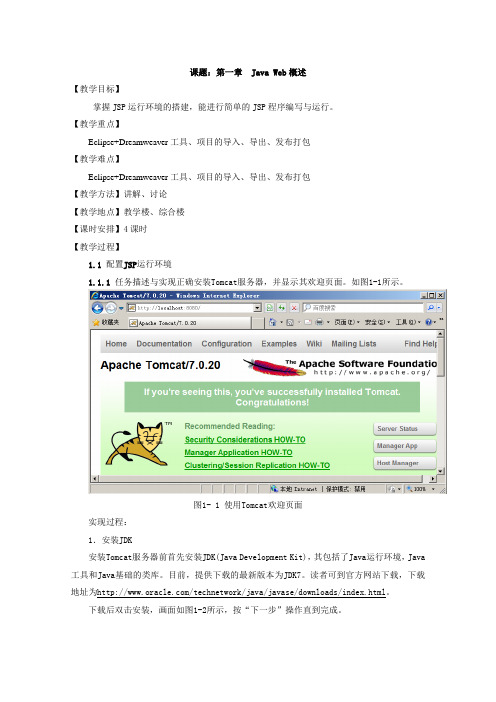
课题:第一章 Java Web概述【教学目标】掌握JSP运行环境的搭建,能进行简单的JSP程序编写与运行。
【教学重点】Eclipse+Dreamweaver工具、项目的导入、导出、发布打包【教学难点】Eclipse+Dreamweaver工具、项目的导入、导出、发布打包【教学方法】讲解、讨论【教学地点】教学楼、综合楼【课时安排】4课时【教学过程】1.1 配置JSP运行环境1.1.1 任务描述与实现正确安装Tomcat服务器,并显示其欢迎页面。
如图1-1所示。
图1- 1 使用Tomcat欢迎页面实现过程:1.安装JDK安装Tomcat服务器前首先安装JDK(Java Development Kit),其包括了Java运行环境,Java 工具和Java基础的类库。
目前,提供下载的最新版本为JDK7。
读者可到官方网站下载,下载地址为/technetwork/java/javase/downloads/index.html。
下载后双击安装,画面如图1-2所示,按“下一步”操作直到完成。
图1- 2 JDK安装界面2.安装TomcatTomcat官方网站下载地址:。
本书采用的版本是Tomcat-7.0.20。
下载后,双击安装,如图1-3所示。
点击Next到第一步,进行安装组件选择,如图1-4所示。
第二步选择路径,按照系统默认路径即可。
第三步为配置Tomcat端口信息和账号信息,如图1-5所示,按照实际配置即可。
第四步为选择JDK的安装路径,如图1-6所示,选择在之前第1步操作中安装的JDK所在的位置。
之后单击“Next”开始安装。
安装完毕后,提示安装完成,如图1-7所示。
单击“Finish”完成Tomcat的安装。
安装完成之后,在程序菜单中可以看到Tomcat的选项,如图1-8所示。
点击Monitor Tomcat,可在任务栏看到Tomcat的服务图标,如图1-9所示,双击该图标,弹出如图1-10所示的Tomcat 启动界面,在此界面中可以选择启动或停止Tomcat服务。
- 1、下载文档前请自行甄别文档内容的完整性,平台不提供额外的编辑、内容补充、找答案等附加服务。
- 2、"仅部分预览"的文档,不可在线预览部分如存在完整性等问题,可反馈申请退款(可完整预览的文档不适用该条件!)。
- 3、如文档侵犯您的权益,请联系客服反馈,我们会尽快为您处理(人工客服工作时间:9:00-18:30)。
使用Eclipse开发Java Web应用Eclipse是一个开源的Java集成开发环境(IDE),被广泛应用
于Java开发领域。
使用Eclipse,开发人员可以方便地进行Java Web应用开发。
本文将介绍使用Eclipse来开发Java Web应用的
相关技术,以及一些常见的开发技巧。
一、Eclipse安装和配置
首先,需要下载并安装Eclipse IDE。
在官网上,有多个版本的Eclipse可以选择。
对于Java Web应用开发,我们可以选择Java
EE版本,其中已经包含了Web开发所需的插件。
安装完成后需要配置Eclipse,以便可以方便地进行Java Web应用开发。
1.配置Java环境:在Eclipse首次运行之前,需要配置Java环境。
进入Eclipse的“Windows”菜单,选择“Preferences”选项,打开“Java”-“Installed JREs”-“Add”菜单,选择JDK路径设置Java环境。
2.配置Tomcat服务器:Tomcat是一个开源的Java Web服务器。
我们需要在Eclipse中配置Tomcat服务器。
进入“Preferences”-“Server”-“Runtime Environment”设置Tomcat服务器的安装路径。
3.创建Web应用:需要在Eclipse中创建一个Web项目。
进入“File”菜单,选择“New”-“Other”,然后选择“Web”-“Dynamic Web Project”选项,按照提示设置项目名称、版本和目标运行时环境。
二、Java Web应用开发
在Eclipse中,可以使用JSP和Servlet进行Java Web应用开发。
JSP是Java服务器页面,它与HTML和CSS相结合,可以生成动
态的Web页面。
Servlet是Java编写的服务器端程序,用于接收并
处理HTTP请求,响应返回结果。
1.创建JSP页面:在Eclipse中创建JSP页面,可以通过“File”
菜单,选择“New”-“JSP”选项,然后按照提示设置页面的名称和存
储路径。
在JSP页面中,可以使用Java语言和标签库来生成动态
内容。
```
<%@ page language="java" contentType="text/html; charset=UTF-8"
pageEncoding="UTF-8"%>
<!DOCTYPE html>
<html>
<head>
<meta charset="UTF-8">
<title>首页</title>
</head>
<body>
<h1>欢迎访问我的网站!</h1>
<p>今天是 <%= new java.util.Date() %>。
</p>
</body>
</html>
```
2.创建Servlet程序:在Eclipse中创建Servlet程序,可以通过“File”菜单,选择“New”-“Servlet”选项,然后按照提示设置程序的名称、包名和继承关系。
在Servlet程序中,可以实现与客户端的交互,并生成动态的Web页面。
```
@WebServlet("/hello")
public class HelloWorldServlet extends HttpServlet {
private static final long serialVersionUID = 1L;
protected void doGet(HttpServletRequest request, HttpServletResponse response) throws ServletException, IOException {
response.setContentType("text/html; charset=UTF-8");
PrintWriter out = response.getWriter();
out.println("<html><head><title>Hello,
World</title></head>");
out.println("<body>");
out.println("<h1>Hello, World</h1>");
out.println("</body></html>");
}
}
```
3.发布和运行Web应用:在Eclipse中,可以直接将Web应用部署到Tomcat服务器中。
在项目上点击右键,选择“Run As”-“Run on Server”选项,选择已配置的Tomcat服务器,然后按照提示启动Web应用。
启动成功后,可以在浏览器中访问Web应用。
三、Eclipse常见技巧
除了以上介绍的Java Web应用开发技术之外,还有许多Eclipse的常见技巧可以提高开发效率。
1.代码自动提示:在Eclipse中,可以启用代码自动提示功能。
在输入Java代码时,Eclipse会自动列出所有可用的方法和变量,以提供开发人员方便快捷的代码补全。
2.调试功能:在Eclipse中,可以使用调试功能来排除代码中的错误。
在代码中添加断点,然后按下“Debug”按钮,Eclipse将在程序运行时停止在断点处,允许开发人员逐步执行代码和跟踪变量的值。
3.版本控制:Eclipse有丰富的版本控制插件,例如Git和SVN。
使用版本控制,可以方便地管理代码库和跟踪代码变更,从而保
证项目的稳定性和可靠性。
总结:
使用Eclipse开发Java Web应用,可以让开发人员更加高效地
完成Web应用的开发。
本文介绍了Eclipse的基本安装和配置,以及Java Web应用开发的相关技术和常见技巧。
通过运用这些技术
和技巧,开发人员可以更加高效地开发出高质量的Java Web应用。
